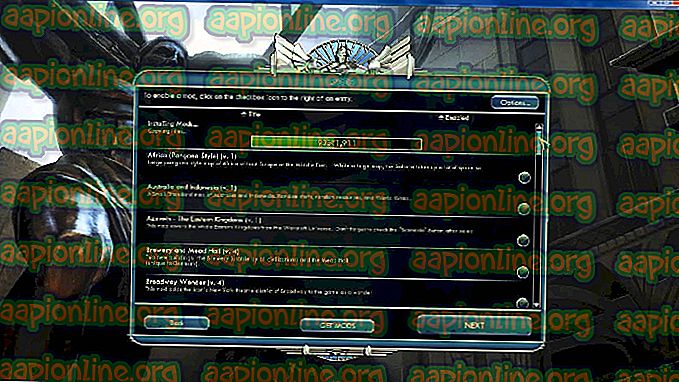Perbaiki: ERR_ICAN_NAME_COLLISION
Tabrakan nama terjadi ketika upaya untuk menyelesaikan nama yang digunakan dalam namespace pribadi, seperti Top-Level Domain atau nama yang tidak memenuhi syarat menghasilkan permintaan untuk Domain Name System (DNS) publik. Ketika batas administratif ruang nama pribadi dan publik tumpang tindih, resolusi nama dapat menghasilkan hasil yang tidak diinginkan atau berbahaya.

Apa yang menyebabkan ERR_ICAN_NAME_COLLISION?
Ini dapat disebabkan karena sebagian besar nama host, tetapi mungkin ada alasan lain yang dapat muncul dalam masalah ini, beberapa di antaranya tercantum di bawah ini.
- Sintaks atau Nama Tidak Benar : Beberapa masalah dasar seperti nama file host haruslah host dan bukan host tanpa ekstensi apa pun. Satu sintaks yang salah dapat mengacaukan seluruh program Anda.
- Spasi putih : Jika kode disalin dari suatu tempat, maka ada kemungkinan kode Anda akan berakhir dengan beberapa spasi.
- Izin dan Proksi : Terkadang mungkin ada masalah dengan izin pada file atau atribut file. Jika ada proxy yang dikonfigurasi pada sistem, maka itu dapat memotong file host. Tidak menggunakan proxy adalah opsi yang lebih baik untuk mengurangi masalah.
Sekarang setelah Anda memiliki pemahaman dasar tentang sifat masalah, kami akan beralih ke metode.
Metode 1: Memastikan File host Anda Benar
Sebelum Anda memeriksa masalah di tempat lain, pastikan file host berfungsi dengan benar. Koreksi dasar tentang file hosts adalah:
- Nama file harus " host " dan bukan host
Anda dapat menemukan file host di sini:
C: \ Windows \ System32 \ drivers \ dll

- Seharusnya tidak ada ekstensi untuk file host
Catatan : Pastikan Anda memeriksa ekstensi, karena windows memiliki opsi untuk menyembunyikan ekstensi di tab tampilan
Anda dapat menemukan tab tampilan di bilah menu file explorer

- Sintaksnya harus benar dalam file hosts
- Pastikan Anda mengurus semua varian (www.example.com dan example.com), terkadang yang satu berfungsi tetapi yang lain tidak. Cukup tambahkan keduanya agar aman.

Anda dapat memeriksa apakah file host berfungsi atau tidak dengan mengetik perintah berikut dalam CMD (Mode Admin)
- Pergi ke tempat CMD berada, mulai menu atau cari di bilah pencarian
Catatan : Untuk windows yang lebih lama, itu akan menjadi: Start> All Programs> Accessories
- Klik kanan pada CMD, pilih " Run as Administrator "

- Ketikkan perintah ini dalam cmd dan masukkan :
ipconfig / flushdns

Ini akan menghapus catatan data lama yang mungkin telah digunakan.
- Sekarang ketikkan alamat entri yang Anda tambahkan di file host Anda, untuk memeriksa apakah itu menggunakan IP yang benar
ping example.com –n 1 ping -6 ipv6.example.com –n 1

- Jika IP benar, itu berarti file host Anda berfungsi dengan baik dan masalahnya ada di tempat lain
- Tetapi jika tes IP gagal, maka Anda dapat mengatur ulang cache NetBIOS dengan mengetikkan perintah ini dalam cmd (mode admin):
nbtstat –r
- Dan Anda dapat memeriksa data saat ini di cache DNS dengan perintah berikut dalam cmd (mode normal):
ipconfig / displaydns | lebih

Metode 2: Memeriksa Whitespace
Satu ruang bahkan pada entri kosong antara dua baris dapat mengacaukan segalanya. Notepad ++ dapat membantu dalam menunjukkan karakter dan memeriksa jumlah karakter spasi putih. Jika Anda menyalin entri host dari tempat lain, maka ada kemungkinan beberapa spasi di dalamnya. Untuk memastikan spasi tidak mengacaukan, cukup gunakan spasi atau tab, bukan keduanya dan akhiri file dengan baris kosong.
Metode 3: Memeriksa dan Mengedit Registri
Anda dapat menemukan kunci dalam editor registri yang menentukan lokasi file host. Anda dapat memeriksa entri di kunci. Jika itu bukan yang benar, maka Anda dapat mengeditnya. Juga, bagi mereka yang kehilangan kunci dalam registri mereka atau beberapa entri lainnya; mereka dapat membuatnya atau hanya menyalinnya dari komputer lain, yang sudah memiliki ini.
- Buka " Jalankan " dengan menekan tombol Windows + R
- Ketik regedit di dalamnya dan masukkan

- Sekarang pergi ke direktori berikut di Peninjau Suntingan Registri :
\ HKEY_LOCAL_MACHINE \ SYSTEM \ CurrentControlSet \ Services \ Tcpip \ Parameters \ DataBasePath

- DataBasePath adalah kunci yang akan Anda periksa, entri di dalamnya harus:
C: \\ Windows \ System32 \ drivers \ dll
Metode 4: Membuat File Host baru dengan Izin Default
Izin untuk file host yang sudah tersedia dapat memiliki beberapa masalah. Anda dapat membuat yang baru dan menyalin konten yang sudah ada ke yang baru. File host lama akan memiliki tanda centang abu-abu, sedangkan yang baru akan memiliki tanda centang hitam. Apa yang akan dilakukan adalah, bahwa sistem akan membuat ulang file dengan izin default. Untuk melakukannya, ikuti langkah-langkah di bawah ini:
- Buat file teks baru di Desktop
- Sekarang buka " Notepad " Anda sebagai administrator

- Klik File dan kemudian Buka
- Lalu, buka alamat berikut:
C: \\ Windows \ System32 \ drivers \ dll
- Temukan file "host" dan buka, pilih semua teks dan salin

- Dan rekatkan ke file teks yang Anda buat di Desktop
- Ganti nama menjadi " host " tanpa ekstensi apa pun
- Sekarang ini adalah langkah yang agak sulit, Anda perlu menyalin ( jangan memindahkan ) file host baru ke yang sudah ada dan menimpanya
Catatan : Untuk sebagian pengguna, penyalinan berhasil dan sebagian pemindahan berhasil. Pertama, coba salin satu.
Jika Anda tidak dapat membaca file host lama yang ada. Anda dapat melakukan langkah-langkah berikut:
- Buka direktori berikut:
C: \\ Windows \ System32 \ drivers \ dll
- Klik kanan file “ hosts ” dan pilih “ Properties ”
- Sekarang masuk ke tab " Keamanan "
- Di kotak " Grup atau nama pengguna ", cari
% COMPUTERNAME% \ Pengguna

- Periksa izin di kotak di bawah ini dan lihat apakah pengguna diizinkan atau tidak
- Jika pengguna tidak diizinkan Anda dapat mengklik " Edit " dan centang kotak berikut untuk memungkinkan pengguna untuk:
Baca & Jalankan

- Kemudian Anda akan dapat mengedit file host di notepad dengan membukanya sebagai administrator.
Metode 5: Memeriksa Masalah Proksi
Metode ini tentang; jika ada proxy yang dikonfigurasi pada sistem yang mungkin mem-bypass file hosts. Dalam metode ini, kami akan memeriksa, apakah sistem menjalankan proxy. Kami dapat memeriksanya di Internet Explorer dengan langkah-langkah berikut:
- Tahan Tombol Windows dan Tekan R. Ketik inetcpl.cpl dan Klik OK .
- Pilih tab Koneksi dan klik pada pengaturan LAN
- Pastikan " Secara otomatis mendeteksi pengaturan " dicentang, dan server Proxy tidak dijaga. Setelah memeriksa pengaturan proxy, periksa apakah masalah telah teratasi.